- 기술 자료
- 콘텐츠
- 웹사이트 및 랜딩 페이지
- 콘텐츠 리믹스에 페이지 템플릿 사용
주의:: 이 문서는 사용자의 편의를 위해 제공됩니다. 이 문서는 번역 소프트웨어를 사용하여 자동으로 번역되었으며 교정을 거치지 않았을 수 있습니다. 이 문서의 영어 버전이 가장 최신의 정보를 확인할 수 있는 공식 버전으로 간주해야 합니다. 여기에서 액세스할 수 있습니다..
베타콘텐츠 리믹스에 페이지 템플릿 사용
마지막 업데이트 날짜: 2025년 11월 24일
콘텐츠 리믹스를 사용하면 기존 템플릿을 기반으로 새로운 랜딩 페이지와 웹사이트 페이지를 생성할 수 있는 Breeze by HubSpot을 사용할 수 있습니다. 이렇게 하면 사이트 전체에서 일관성을 유지하고 새 페이지를 만드는 과정을 간소화할 수 있습니다.
참고: 프롬프트를 포함하여 AI 기능에 대해 활성화된 데이터 입력에 민감한 정보를 공유하지 마세요. 관리자는 계정 관리 설정에서 생성 AI 기능을 구성할 수 있습니다. 사용자가 데이터를 제어할 수 있는 상태에서 HubSpot AI가 데이터를 사용하여 신뢰할 수 있는 AI를 제공하는 방법에 대한 자세한 내용은 HubSpot AI 신뢰 FAQ를 참조하세요.
시작하기 전에
이 기능으로 작업을 시작하기 전에 미리 수행해야 할 단계와 기능의 제한 사항 및 기능 사용으로 인한 잠재적 결과를 완전히 이해해야 합니다.
요구 사항 이해
- 콘텐츠, 리믹스를 사용하려면 AI 설정에서 사용자에게 생성 AI 도구 및 기능에 대한 액세스 권한 부여 및 파일 데이터 스위치를 켜야 합니다.
생성된 페이지에 페이지 템플릿 사용
기존 랜딩 페이지 또는 웹사이트 페이지 템플릿에서 콘텐츠 리믹스의 새 페이지를 생성하여 새 콘텐츠의 구조와 디자인을 제어할 수 있습니다. 기존 템플릿에서 선택하면 새 페이지가 브랜드의 레이아웃 및 모양과 일치하도록 할 수 있습니다.
- HubSpot 계정에서 콘텐츠 > 리믹스로 이동합니다.
- 오른쪽 상단의 리믹스 시작을 클릭하거나 콘텐츠 리믹스 홈페이지에서 시작 콘텐츠를 선택합니다. 시작 콘텐츠 추가에 대해 자세히 알아보세요.
- 콘텐츠 리믹스에서 원본 콘텐츠 아래의 + 추가 버튼을 클릭합니다.

- 왼쪽 패널에서 랜딩 페이지 또는 웹사이트 페이지 옆의 확인란을 선택합니다.
- 카운터에서 upIcon 증가 및 downIcon 감소 아이콘을 선택하여 생성할 페이지 수를 설정한 후 다음을 클릭합니다.
- 템플릿 드롭다운 메뉴에서 페이지 템플릿을 선택합니다. 활성 테마의 템플릿이 드롭다운 메뉴 상단에 표시됩니다.
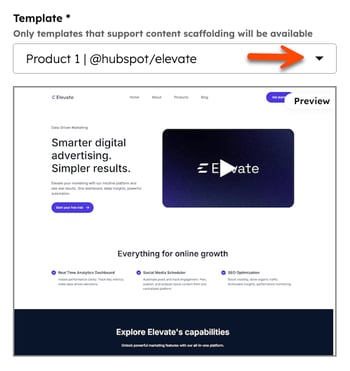
- 사용자 지정 지침 필드에 페이지 생성을 안내할 지침을 입력합니다.
- 이미지를 포함하려면 랜딩 페이지에 생성된 이미지 포함 확인란을 선택합니다.
- 이미지 스타일 드롭다운 메뉴에서 이미지 스타일 옵션 (예: 추상 또는 미니멀리스트)을 선택합니다.
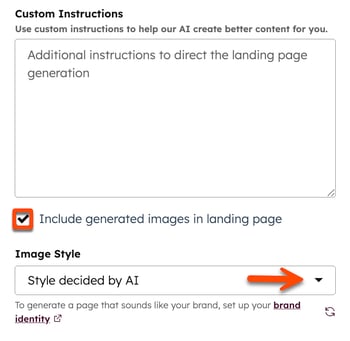
- 완료했으면 생성을 클릭합니다.
- 콘텐츠가 생성된 후 미리보기 텍스트를 클릭한 다음 오른쪽 패널에서 생성된 전체 콘텐츠를 확인합니다.
- 앱에서 저장 후 편집을 클릭하여 생성된 페이지를 콘텐츠 편집기에 추가합니다. 그런 다음 콘텐츠 편집기에서 콘텐츠를 계속 편집합니다.
AI Tools
Website & Landing Pages
피드백을 보내 주셔서 감사합니다. 당사에 큰 도움이 될 것입니다.
이 양식은 문서 피드백에만 사용됩니다. HubSpot으로 도움을 받는 방법 알아보기.